每个显示屏都有相应的分辨率。如果19英寸的显示器配备1024*768的屏幕分辨率,看起来会很不舒服。因此,如果你觉得你的电脑屏幕看起来眼睛很累,会很不舒服。如果舒服的话,很可能是电脑的屏幕分辨率设置不正确。因此,今天我就以win10为例,告诉大家如何调整分辨率。
如果没有设置和激活分辨率,会影响玩电脑游戏的视觉效果。很多时候我们需要自己去设置。那么,win10系统如何调整分辨率呢?现在小编就来告诉大家win10中如何调整分辨率。
1. 右键单击桌面空白处,选择“屏幕分辨率”选项。进入界面后,选择页面左侧的“显示”选项,然后依次设置右侧的“分辨率”和“方向”。设置完成后,点击应用。如下所示:
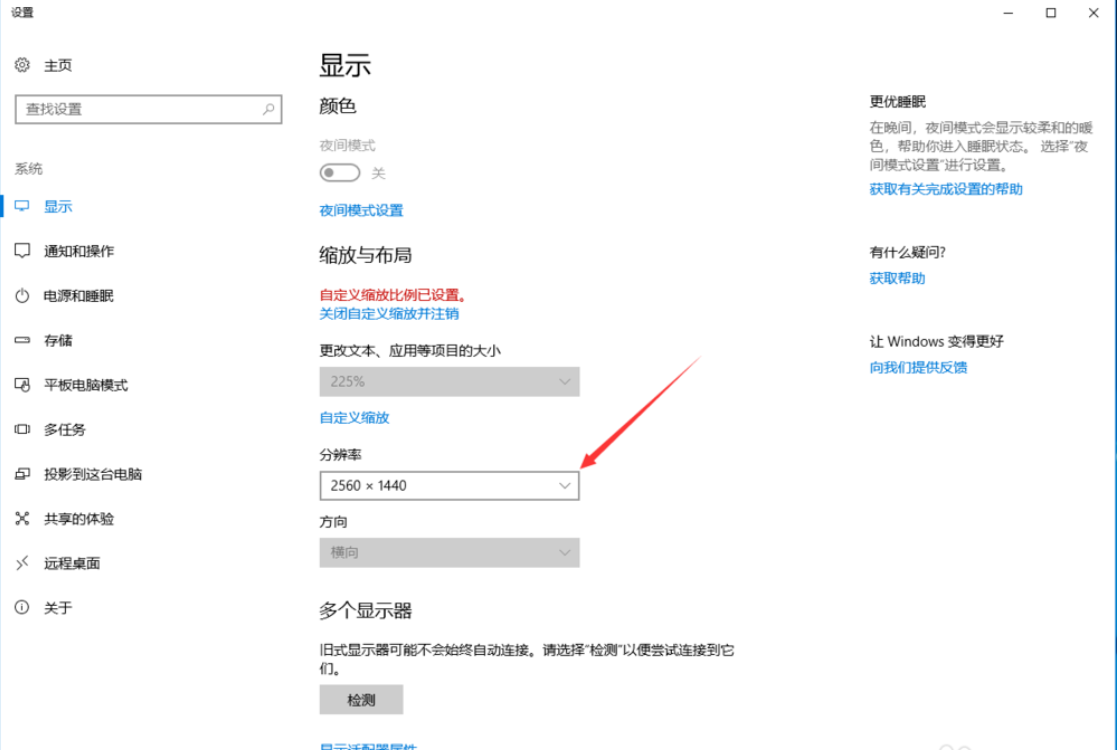
win10 图1
方法二:1、右键单击“开始”按钮,选择“设置”选项,进入Windows设置界面,点击“系统”,如下图;
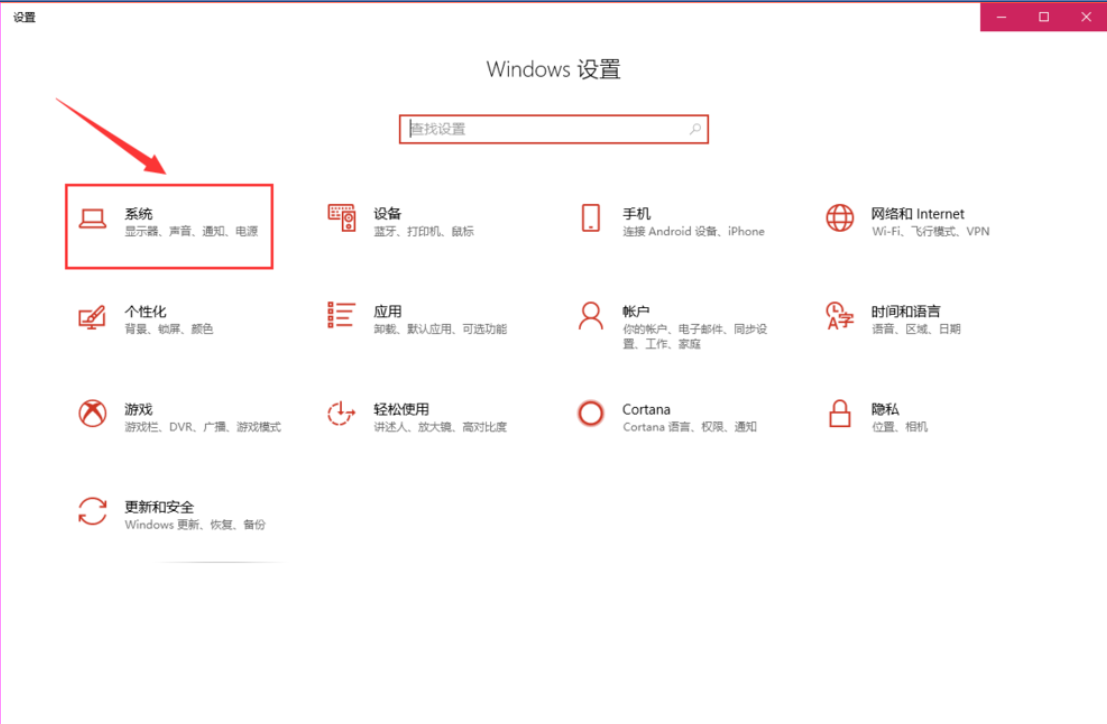
分辨率图2
2、进入系统设置界面后,点击右侧“显示”,如下图;
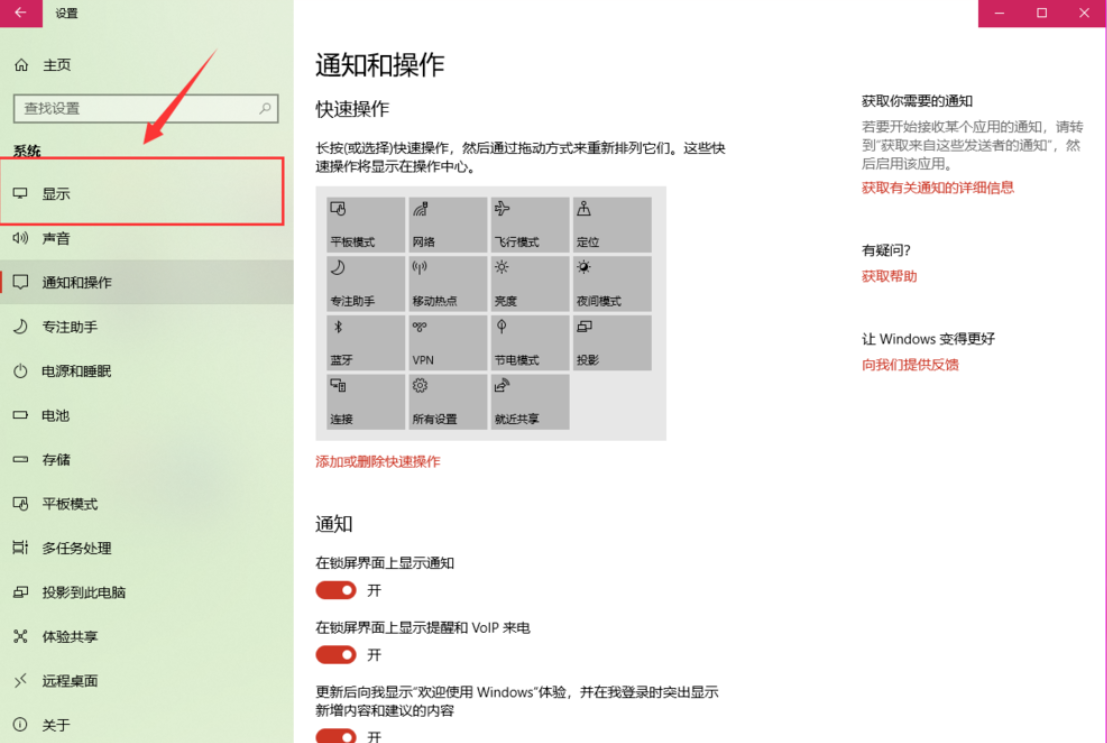
如何调整分辨率图3
3、然后我们可以在右侧的高级缩放设置下看到分辨率,如下图;
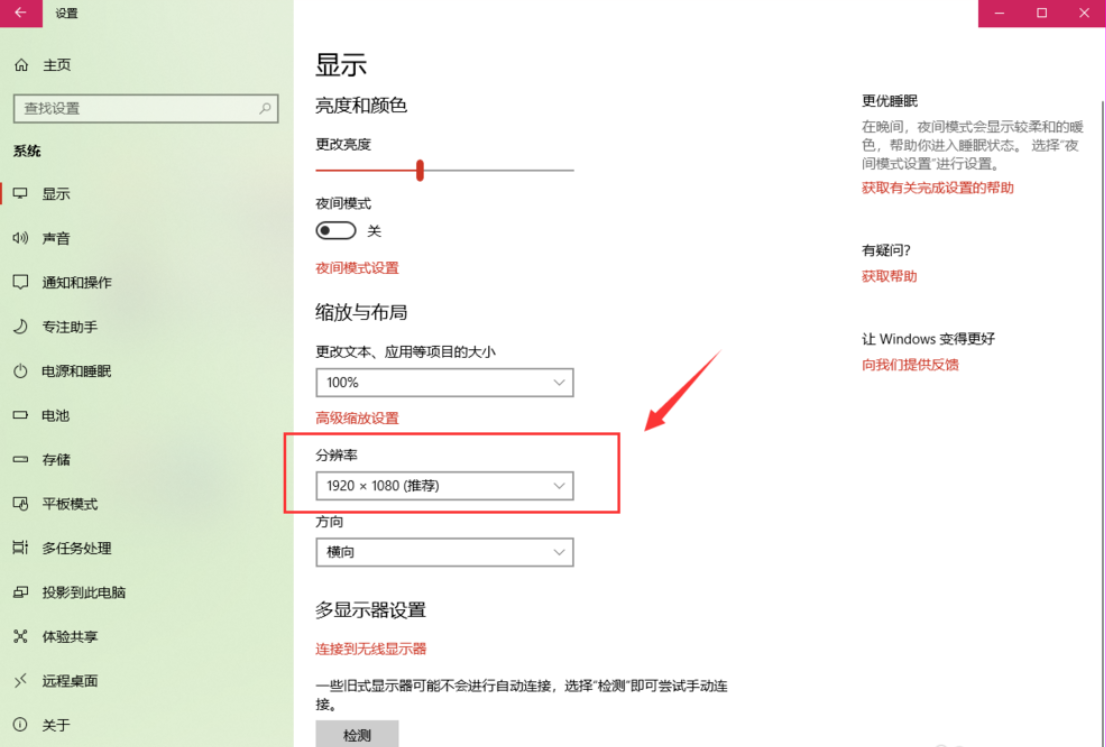
Win10调整分辨率图-4
4.如果您不知道哪种分辨率适合您的电脑,可以一一点击尝试。如果合适,请单击“保留更改”。如果没有,点击“恢复”,如下图:
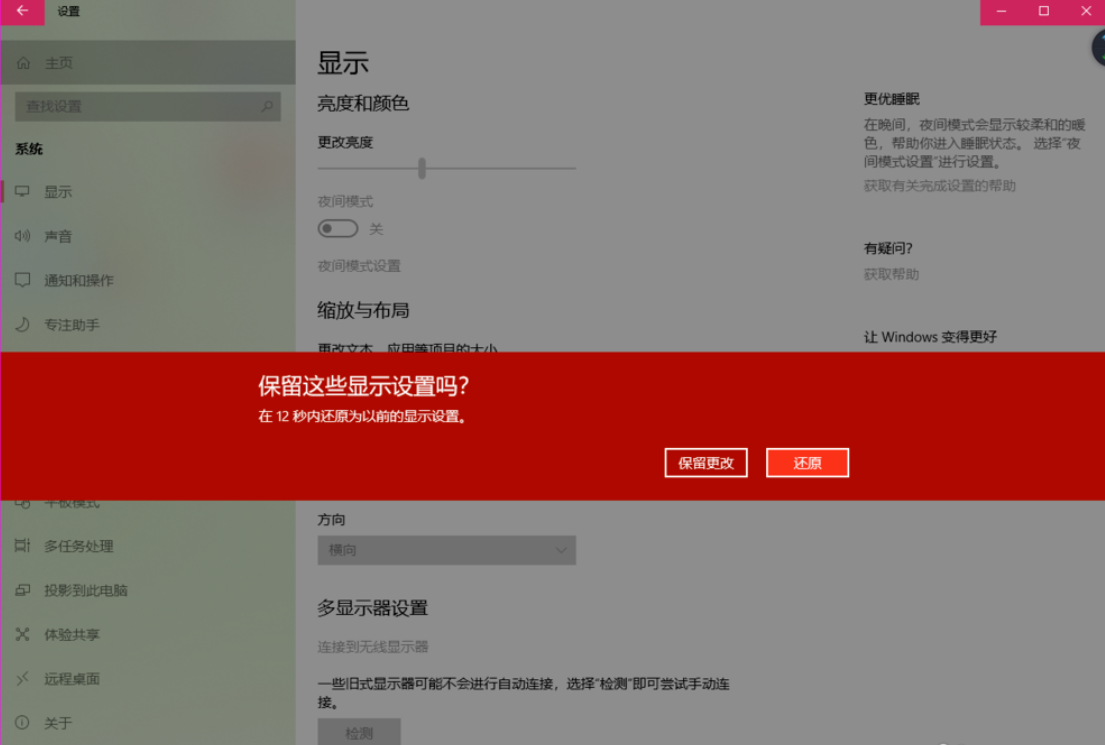
win10 图5
以上说法是win10中如何调整分辨率~
分享到: